Egal ob ihr Twitch Streamer werden wollt und noch nach dem richtigen Equipment sucht oder bereits länger dabei seid und euer Setup verbessern wollt, in diesem Artikel zeige ich euch, worauf ihr bei den verschiedenen Bestandteilen eures Streaming-Setups achten solltet.
Wer eine Komplettlösung sucht, um Veranstaltungen/Events oder ähnliches zu übertragen, findet mit dem Streaming Rucksack eine mobile Lösung, die bis zu 12 Stunden Livestreams ohne externe Stromversorgung ermöglicht.
Gaming / Streaming PC
Herzstück eures Streaming-Setups ist natürlich euer Gaming bzw. Streaming PC. Da die Auswahl der richtigen Hardware etwas komplexer ist, habe ich den Artikel Streaming PC veröffentlicht. Dieser enthält die wichtigsten Informationen, wie ihr die richtigen Komponenten findet. Ich habe dort auch Komplett-Systeme vorgestellt, für alle die nach einer einfachen Lösung suchen und nicht selber basteln wollen.
Solltet ihr in Puncto Qualität und Leistung keine Kompromisse machen wollen, habe ich einen Artikel zum Thema 2-PC-Streaming-Setup geschrieben. Dabei wird ein Gaming-PC zum Spielen verwendet und ein dedizierter Streaming-PC ausschließlich für das Encoding des Streams. Damit wird die Last verteilt und euer Gaming-PC steht euch vollständig zum Spielen zur Verfügung. Rechenintensive Spiele, die bei der Verwendung von nur einem PC zu Instabilität des Streams führen können, sind hiermit kein Problem mehr.
Internet – Wie viel Mbits braucht man zum streamen?
Dass ihr eine Internetverbindung benötigt, sollte wohl jedem klar sein. Welche Geschwindigkeit benötigt wird, ist weniger bekannt und darauf wollen wir daher kurz eingehen. Twitch empfiehlt folgende Bitraten auf einer Encoding-Hilfeseite:
| 1080p 60fps | 4.500kBit/s – 6.000kBit/s |
| 720p 60fps | 3.500kBit/s – 5.000kBit/s |
Diese Bitrate muss eure Internetleitung im Upstream mindestens bereitstellen. Habt ihr beispielsweise eine 16MBit/s Leitung eines großen deutschen DSL-Anbieters, so verfügt diese zwar über 16MBit/s im Downstream, jedoch nur über 2,4MBit/s (2.400kBit/s) im Upstream und entsprechend zu wenig, um die minimal empfohlene Bitrate für 720p 60fps zu erreichen. Als Lösung könnt ihr nun entweder die Auflösung und Bitrate herunterstellen oder euch eine schnellere Internetleitung, wie z.B. eine ebenfalls von diesem Provider angebotene mit 50MBit/s im Downstream und 10MBit/s (10.000kBit/s) im Upstream.
Software
Euer Computer muss mit einer Software ausgestattet sein, die zu eurer gewünschten Plattform streamen kann. Zu den beliebtesten Lösungen gehören die folgenden:
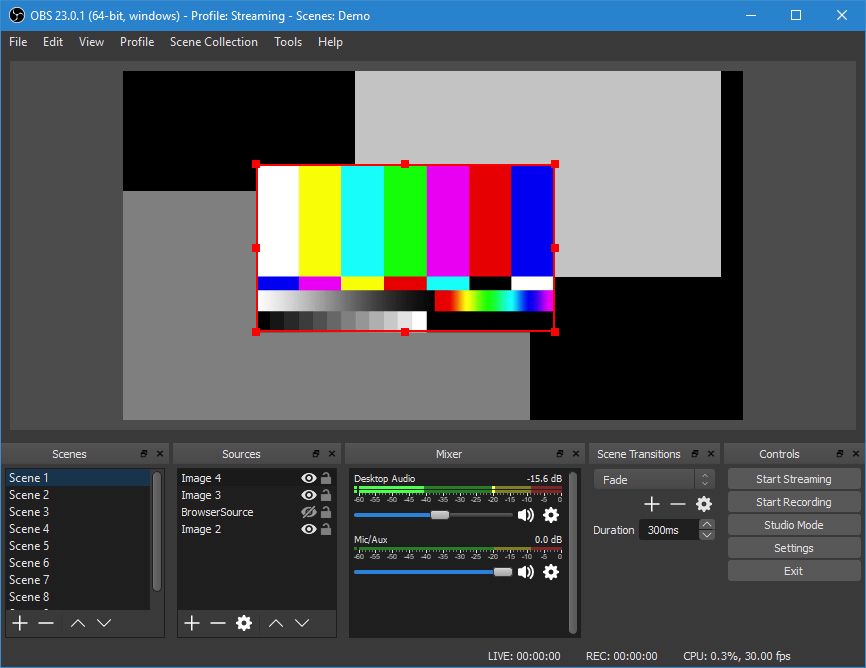
Welche der Lösung für euch am besten funktioniert, müsst ihr ausprobieren und für euch entscheiden. Persönlich nutze ich meist Streamlabs OBS oder das reine OBS.
Beleuchtung
Vermutlich einer der wichtigsten und gleichzeitig am häufigsten vernachlässigten Punkte ist die Beleuchtung. Wenn die Bildqualität der Webcam nicht gut ist, versuchen es die meisten mit einem besseren und teureren Modell. Was allerdings bei der Bildqualität immer am wichtigsten ist, ist viel Licht. Mit dem Elgato Key Light* bietet Elgato eine sehr funktionsreiche Lösung, die keine Wünsche offen lässt. Allerdings ist das Gerät auch nicht ganz günstig und stellt absolut kein Muss dar.

Wer auf Steuerung per Software oder Stream Deck verzichten kann, kommt mit weit günstigeren Lösungen aus. Ich persönlich nutze eine LED-Leuchte des Herstellers Neewer*, die über zwei Dimmer für kaltweißes und warmweißes Licht verfügt. Damit könnt ihr die Farbtemperatur komfortabel und stufenlos anpassen, um das für eure Umgebung perfekte Lichtbild zu erzeugen. Für optimale Ergebnisse verwendet ihr am besten zwei Lichtquellen oder reflektiert
Webcam
Eine Webcam ist prinzipiell kein Muss, macht den Stream aber persönlicher, da eure Zuschauer wissen, mit wem sie es zu tun haben. Solltet ihr bereits eine Webcam besitzen aber mit der Bildqualität nicht zufrieden sein, rate ich zunächst dazu, die Lichtverhältnisse zu verbessern, siehe Beleuchtung. Solltet ihr eine neue Webcam benötigen, weil dies nicht zu Besserungen führt oder ihr noch gar keine besitzt, kann ich euch die Logitech Streamcam* wärmstens empfehlen.

Es handelt sich dabei um den Nachfolger der unter Streamern extrem beliebten Logitech C920 & C922. Die neue Variante unterstützt nun auch 60 FPS bei 1080p und macht daher vor allem Sinn, wenn ihr mit 60 Bildern pro Sekunde streamt, was bei den meisten der Fall sein sollte. Des Weiteren könnt ihr bei diesem Modell über die Software den Hintergrund entfernen. Dies funktioniert bei ausreichend Licht sogar ziemlich gut und stellt eine preisgünstige Alternative zu einem vollwertigen Green Screen dar.
Weitere Information zu unterschiedlichen Kameras und zur Erzielung der besten Bildqualität gibt es im Artikel zum Thema Streaming-Webcams.
Mikrofon
Komischerweise legt der Großteil der Streamer den Fokus auf eine möglichst gute Bildqualität und denkt erst im zweiten Schritt daran, die Audioqualität zu verbessern. Dabei ist eine schlechte Videoqualität von Zuschauern viel besser zu ertragen. Schaut euch das nachfolgende Video an und urteilt selbst.
Bei einem Streaming-Mikrofon sollte man tendenziell eher zu einem dynamischen Mikrofon greifen. Hall und Hintergrundgeräusche werden bei dynamischen Mikrofonen weniger stark aufgenommen, als bei Kondensatormikrofonen. Aufgrund der komplexen Thematik habe ich einen separaten Artikel zum Thema Streaming-Mikrofone geschrieben und dort ein paar Mikrofone empfohlen, die ich selbst getestet habe. Mit den folgenden Modellen macht ihr nichts falsch.

Wer bereits ein Audio Interface nutzt oder in Zukunft nutzen möchte, der sollte einen Blick auf das Rode Procaster* werfen. Dieses wird unter anderem von Gronkh verwendet, benötigt aber auch einen relativ starken Vorverstärker, um ein ausreichend lautes Signal zu erzeugen. Entsprechend sollte das Gerät nur mit hochwertigem Verstärker bzw. Audio Interface verwendet werden und ist eher für erfahrene Nutzer geeignet.

Eine hochwertige USB-Lösung bietet Rode mit dem NTUSB*. Das Gerät kommt direkt mit einem hochwertigen Metall-Popschutz, einem kleinen Stativ und einer Tonqualität, die selbst Profis überzeugt. Wer keine Kompromisse bei der Qualität eingehen will, aber selbst kein Audio Interface besitzt und sich keins anschaffen möchte, sollte zu diesem Modell greifen.
Wichtig: Ihr solltet euer Mikrofon unbedingt richtig einstellen. Viele kaufen sich ein Mikrofon und beklagen die schlechte Qualität. Dabei liegt es meist einfach an den falschen Einstellungen. Wie ihr euer Mikrofon perfekt einstellt, erfahrt ihr in dem Artikel Mikrofon in OBS einstellen.
Headset
Solltet ihr noch über kein Headset verfügen, solltet ihr euch zum Streamen eins zulegen. Damit vermeidet ihr, dass man euren Spielsound über euer Mikrofon hört. Welches Headset für euch die optimale Lösung ist, ist größtenteils eigene Präferenz.

Ich habe mich für das Corsair HS60* entschieden und bin damit seit Anfang an rundum zufrieden. Bei anderen Headsets hatte ich bereits das Problem, dass sich der Stoff an den Kopfmuscheln löst. Dies habe ich bei dem Corsair Headset noch nicht beobachtet und es sieht nach gut einem Jahr noch aus wie am ersten Tag.
Solltet ihr taktische Shooter spielen oder ihr bei zu langen Sessions warme Ohren oder Schmerzen an den Ohren bekommen, werft auch gern einen Blick in meinen Artikel In-Ear-Kopfhörer (IEM).
Green Screen
Ob ihr einen Green Screen verwenden wollt oder nicht, hängt primär von eurer eigenen Präferenz und eurer Studioumgebung ab. Es spart Platz auf dem Bildschirm, weil kein “Kasten” angezeigt wird, sondern der Raum auf die Silhouette begrenzt wird. Vor allem bei Streams, die sich auf die Kommunikation (Just Chatting) fokussieren, finde ich einen schönen Hintergrund jedoch viel persönlicher und freundlicher als die Verwendung eines Green Screen. Wer wenig Platz hat und eine sehr flexible Lösung sucht, ist mit dem Elgato Green Screen* optimal beraten.

Der Green Screen lässt sich einrollen und verschwindet bei mir bei Nichtverwendung unter dem Schreibtisch. Um ihn zu nutzen, muss lediglich die Klappe geöffnet, die Füße ausgeklappt und der Hintergrund herausgezogen werden. Innerhalb von 30 Sekunden habt ihr damit einen perfekten Green Screen. Ein weiterer Vorteil ist, dass der Screen im Metallkasten perfekt geschützt ist.

Ein paar detailliertere Informationen zu Green Screens und eine Anleitung, wie dieser in OBS konfiguriert wird habe ich auch noch einmal im Artikel Green Screen zusammengefasst.
Capture Card
Wenn ihr auch das Bild von Konsolen wie einer PlayStation 4, Xbox One oder Switch abgreifen und in euren Stream einbinden wollt, benötigt ihr eine Capture Card. Diese wird entweder per USB oder PCI Express an den Computer angeschlossen. Sie verfügt über einen HDMI-Eingang, um das Bild der Konsole zu empfangen und einen HDMI-Ausgang, um das Bild möglichst ohne Verzögerung an euren Bildschirm weiterzugeben. Dazwischen sorgt der USB- oder PCIe-Anschluss dafür, dass das Bild auch auf euren Computer übertragen wird.
Für die meisten wird eine 1080p 60FPS Capture Card ausreichen. Dafür bietet Elgato sowohl eine externe USB Capture Card*, als auch eine interne PCI Express Capture Card*. Solltet ihr auf einer 4K-Konsole in 4K spielen, solltet ihr allerdings im Hinterkopf behalten, dass ihr dann auf eurem Bildschirm auch nur in 1080p spielen könnt. Wer keine Verluste bei der Auflösung in Kauf nehmen möchte, muss zu einer 4K Capture Card greifen. Ich nutze dazu die AverMedia Live Gamer 4K*. Darüber hinaus habt ihr hiermit die Möglichkeit, in 4K aufzuzeichnen – dafür ist aber auch eine entsprechend starke Hardware notwendig.
Tastatur & Maus
Ihr werdet euch sicher fragen, was eine spezielle Maus oder Tastatur mit dem perfekten Setup zu tun hat. Nun, bei der Maus kommt es tatsächlich weniger auf ein bestimmtes Modell an aber bei der Tastatur kann es Sinn machen, diese auf ihre Tipplautstärke zu überprüfen. Vor allem bei empfindlichen Mikrofonen kann dieses sonst zu störenden Geräuschen im Stream führen.
Wie sieht euer Setup aus? Benötigt ihr Hilfe bei der Auswahl des richtigen Zubehörs? Schreibt es gern in die Kommentare.
* Affiliate-Link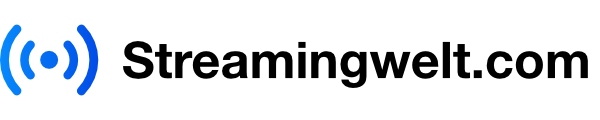




Danke für die Tipps. Dein link zum green screen ist aber Broken.